사용자 트랙 추가 및 위치
달성하려는 목표에 따라 필요한만큼 사용자 트랙을 추가 할 수 있습니다. 예를 들어, 자동 추적 지원에는 하나 또는 두 개의 사용자 트랙 만 필요한 반면 수동 추적에는 최소한 8 개의 사용자 트랙이 필요합니다.
| 1. | 빠른 추가 버튼 사용 |
노트 : 클릭 Add Track 현재 트랙의 중앙에 새 트랙을 배치합니다.
팁: 길게 누르면 사용자 트랙을 빠르게 추가 할 수 있습니다 Ctrl/Cmd+Alt 뷰어를 클릭하십시오.
뷰어의 왼쪽 상단에 트랙 확대 / 축소 창이 표시됩니다.
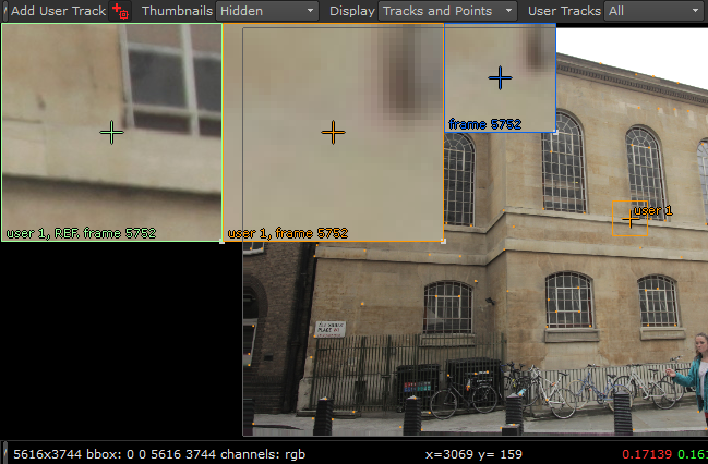
처음에는 세 개의 확대 창이 있습니다.
• Reference frame (녹색)-트랙의 첫 번째 프레임으로 일정하게 유지되어 후속 프레임에서 기능을보다 정확하게 찾을 수 있습니다.
• Current frame (주황색)-재생 헤드 위치. 이 창을 사용하여 현재 프레임의 추적 앵커를 참조 프레임과 비교하여 조정합니다.
• Keyframe (파란색)-시퀀스의 첫 번째 키 프레임키 프레임을 더 추가하면 키 프레임 당 확대 / 축소 창이 추가됩니다.
팁: 키 프레임 확대 창을 클릭하면 해당 프레임으로 즉시 이동할 수 있습니다.
팁: 당신은 설정하여 줌 창을 숨길 수 있습니다 Zoom Window 뷰어 제어 Off.
| 2. | 추적 할 피처 위로 앵커 중앙의 십자선을 드래그하거나 트랙을 수동으로 조정 x 과 y UserTracks 목록의 필드 |
| 3. | 현재 프레임 확대 / 축소 창에서 클릭하고 드래그하여 트랙 위치를 조정하십시오. |
팁: 를 눌러 줌 창의 확대율을 변경할 수 있습니다 Shift 및 돋보기 커서를 창의 중앙에서 드래그하여 끕니다.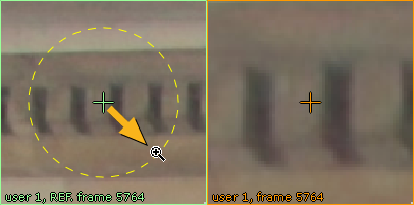
확대 / 축소 창의 크기를 조정하려면 오른쪽 아래 모서리를 새 위치로 끕니다.
| 4. | 트랙의 위치에 만족하면 사용자 추적 방법. |
도움이되지 않은 죄송합니다
왜 도움이되지 않습니까? (해당되는 모든 것을 체크하세요)
의견을 보내 주셔서 감사합니다.
찾고있는 것을 찾을 수 없거나 워크 플로 관련 질문이있는 경우 시도해보십시오 파운드리 지원.
학습 내용을 개선 할 수있는 방법에 대한 의견이 있으시면 아래 버튼을 사용하여 설명서 팀에 이메일을 보내십시오.
의견을 보내 주셔서 감사합니다.